Excel 시트는 많은 조직과 개인 워크플로의 근간이 되었습니다. 완벽하게 작동하는 Excel은 macOS에서 실행될 때 다음 오류를 표시할 수 있습니다.
"Microsoft Excel" 응용 프로그램이 손상되었거나 불완전할 수 있으므로 열 수 없습니다.
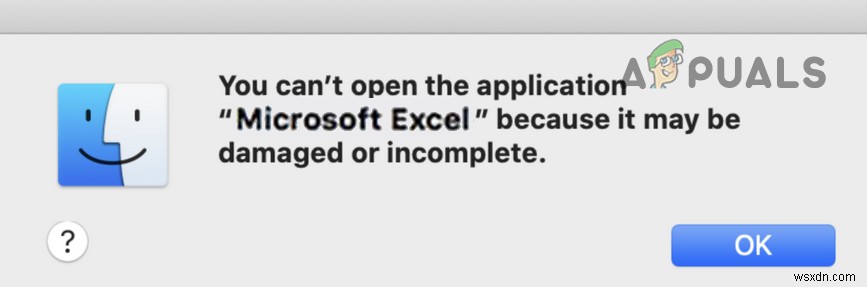
문제 보고서를 철저히 검토한 결과 다음과 같은 문제의 주요 원인을 확인할 수 있습니다.
- 오래된 Excel 앱 :macOS는 기술 향상을 따라잡기 위해 정기적으로 업데이트됩니다. Excel 앱에 필수 업데이트가 누락된 경우 업데이트된 macOS 버전과 호환되지 않아 오류가 발생할 수 있습니다.
- Excel 앱의 손상된 캐시 :Microsoft Excel(Mac의 다른 앱과 마찬가지로)은 캐시를 사용하여 프로세스 속도를 높입니다. Mac의 이 캐시 폴더가 정전 등으로 인해 손상된 경우 이 캐시 손상으로 인해 Mac에서 Excel이 정상적으로 실행되지 않을 수 있습니다.
- 시스템의 오래된 macOS :Excel은 다른 Office 앱과 함께 끊임없이 진화하는 기술 향상에 맞게 지속적으로 업데이트됩니다. macOS 자체에 일부 업데이트가 누락된 경우 Excel 앱과 충돌할 수 있습니다.
- Microsoft Excel 앱의 잘못된 설치 :이전 시스템이나 Office 업데이트가 제대로 적용되지 않은 경우와 같이 완벽하게 작동하는 Excel 설치가 손상될 수 있는 여러 가지 이유가 있습니다. 이러한 손상된 Excel 설치로 인해 손상되거나 불완전한 오류 메시지가 나타날 수 있습니다.
그렇다면 Excel이 손상되었거나 불완전한 경우 어떻게 해야 합니까? 아래에 언급된 해결 방법을 수행할 수 있지만 그 전에 응용 프로그램 폴더에서 Excel을 성공적으로 실행할 수 있는지 확인하십시오. (바로가기나 파일이 아님).
또한 Mac을 안전 모드로 부팅하는지 확인하십시오. 문제를 해결합니다. 그렇다면 Mac의 시작 항목을 지우면 문제가 해결되는지 확인하십시오.
Excel 앱을 최신 빌드로 업데이트
macOS는 개선 사항과 새로운 기능을 유지하기 위해 정기적으로 업데이트됩니다. Mac의 Excel 앱에 필수 업데이트가 누락된 경우 OS와 호환되지 않아 Excel 메시지가 손상되거나 불완전할 수 있습니다. 이 경우 업데이트하면 문제가 빠르게 해결될 수 있습니다.
- 웹 브라우저 실행 및 탐색 Microsoft 웹사이트의 Mac용 Microsoft Office 페이지로 이동합니다.
- 이제 최신 버전의 Office에서 패키지 업데이트를 클릭합니다. (Excel 앞 ) 패키지를 다운로드합니다.
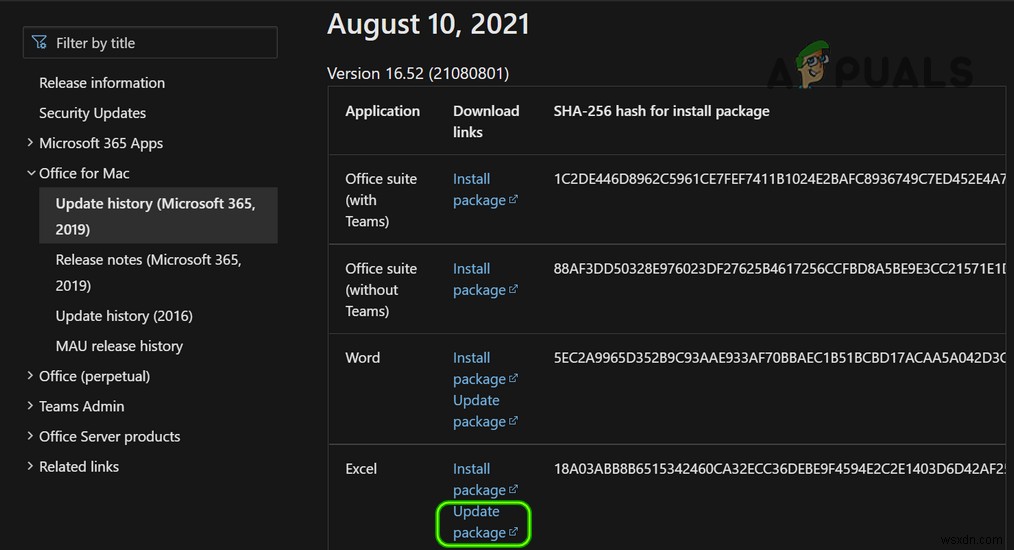
- 그런 다음 패키지 설치 손상되거나 불완전한 메시지가 표시되지 않고 Microsoft Excel을 열 수 있는지 확인하십시오.
Mac의 OS를 최신 빌드로 업데이트
Mac의 OS에 필수 업데이트가 누락된 경우 Microsoft Excel을 포함하여 빠르게 업데이트되는 Office 앱과 충돌할 수 있습니다. 이 비호환성으로 인해 Microsoft Excel이 손상되거나 불완전한 문제가 발생할 수 있습니다. 이러한 맥락에서 OS를 최신 빌드로 업데이트하면 당면한 Microsoft Excel 문제를 해결할 수 있습니다.
- Mac의 시스템 환경설정 실행 소프트웨어 업데이트를 엽니다. .
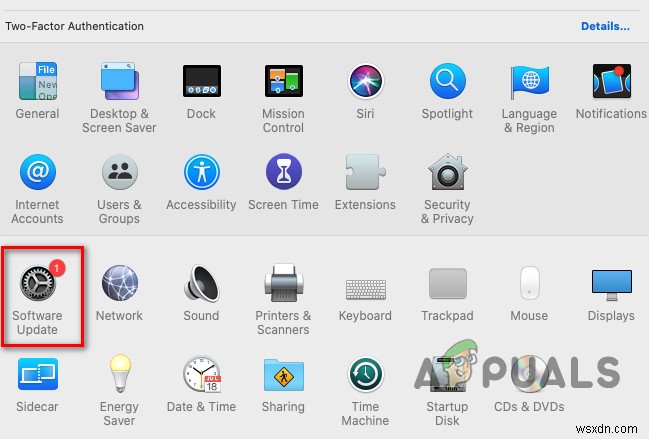
- 업데이트 또는 업그레이드가 있는 경우 지금 업데이트를 클릭합니다. . macOS 새 버전의 경우 지금 업그레이드를 클릭해야 할 수 있습니다. .

- 이제 업데이트 다운로드 설치 .
- 그런 다음 Microsoft Excel 응용 프로그램이 제대로 작동하는지 확인합니다.
Microsoft Excel의 손상된 캐시 지우기
macOS는 다른 운영 체제와 마찬가지로 응용 프로그램/시스템 캐시를 사용하여 프로세스 속도를 높이며 Microsoft Excel의 경우도 마찬가지입니다. Mac의 Excel 캐시가 손상된 경우 예기치 않은 문제가 발생할 수 있습니다.
이러한 시나리오에서 Microsoft Excel의 손상된 캐시를 지우면 문제가 해결될 수 있습니다. 먼저 모든 Office 응용 프로그램이 닫혀 있고 Mac의 활동 모니터에서 실행 중인 관련 항목이 없는지 확인합니다.
- Mac의 Finder 열기 라이브러리로 이동합니다. 폴더. 라이브러리 폴더가 표시되지 않으면 빈 영역을 마우스 오른쪽 버튼으로 클릭하고 보기 옵션 표시 를 선택하십시오. 라이브러리 폴더 표시를 선택합니다. . Command +Shift + G를 눌러 라이브러리 폴더를 열 수도 있습니다. ~/Library 입력 .

- 이제 이동 Mac의 바탕 화면에 다음 폴더(macOS 버전 기준):
Big Sur:~/Library/Containers/Microsoft ExcelCatalina:~/Library/Containers/ com.microsoft.Excel
- 그런 다음 다시 시작 Mac을 다시 시작하고 Microsoft Excel 응용 프로그램을 실행하여 제대로 작동하는지 확인합니다.
Microsoft Excel 응용 프로그램을 응용 프로그램 폴더에 복사
Microsoft Excel 응용 프로그램 파일이 사용자 또는 시스템의 다른 앱에 의해 Mac의 응용 프로그램 폴더에서 이동된 경우 오류 메시지가 표시될 수 있습니다. 이 경우 Microsoft Excel 응용 프로그램 파일을 다시 응용 프로그램 폴더로 이동하면 문제가 해결될 수 있습니다.
- 먼저, 응용 프로그램을 실행합니다. Mac의 폴더에서 Microsoft Excel.app 그 안에 있습니다.
- 그렇지 않은 경우 스포트라이트를 실행합니다. 메뉴 표시줄에서 검색 아이콘을 클릭하거나 Command + 스페이스바를 눌러 .
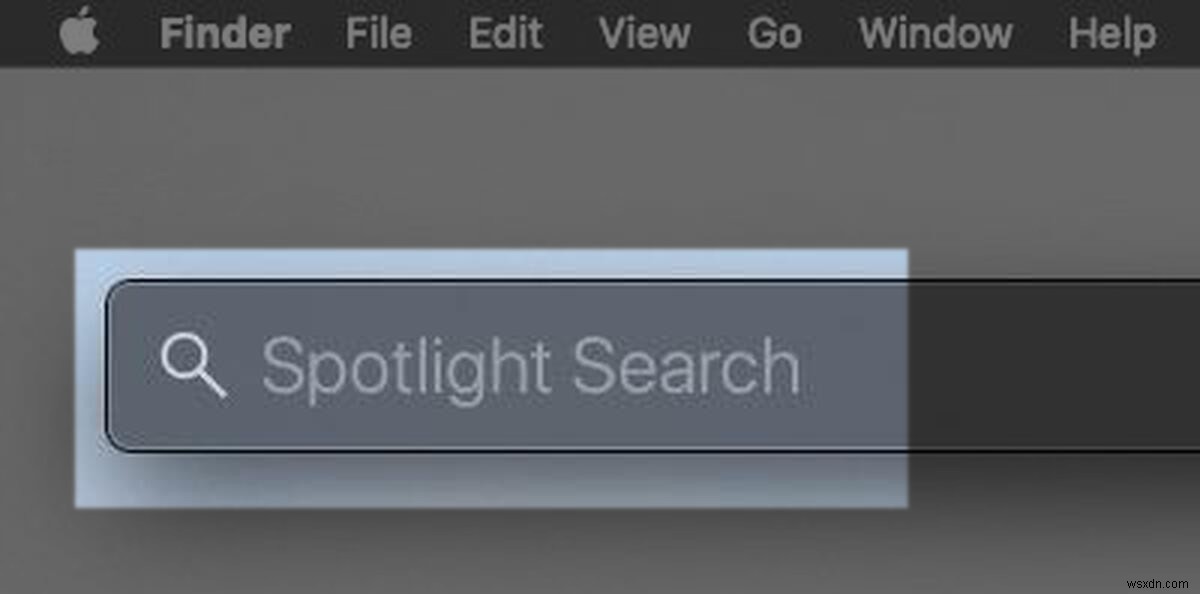
- 이제 검색창에서 Microsoft Excel.app을 검색합니다. , 찾은 경우 드래그 앤 드롭 응용 프로그램에 대한 앱 파일 폴더. Excel은 하나만 설치해야 합니다. Mac에서.
- 그런 다음 Microsoft Excel 애플리케이션을 실행하고 손상되었거나 불완전한 문제가 없는지 확인하십시오.
Microsoft Excel 응용 프로그램 다시 설치
갑작스런 정전이나 Excel이 완전히 다운로드/설치되지 않는 등 Microsoft Excel의 손상된 설치로 이어지는 여러 가지 이유가 있을 수 있습니다. 이 시나리오에서는 Microsoft Excel 응용 프로그램을 다시 설치하면 당면한 문제를 해결할 수 있습니다. 먼저 Mac의 Activity Monitor에서 Microsoft Excel 관련 프로세스를 모두 닫습니다.
- 애플리케이션 실행 Mac의 폴더 및 Ctrl-클릭 Microsoft Excel에서 .
- 이제 휴지통으로 이동을 선택합니다. 그런 다음 라이브러리로 이동합니다. 폴더. 라이브러리 폴더가 표시되지 않으면 오른쪽 클릭 빈 영역에서 , 보기 옵션 표시를 선택합니다. , 라이브러리 폴더 표시를 선택합니다. .
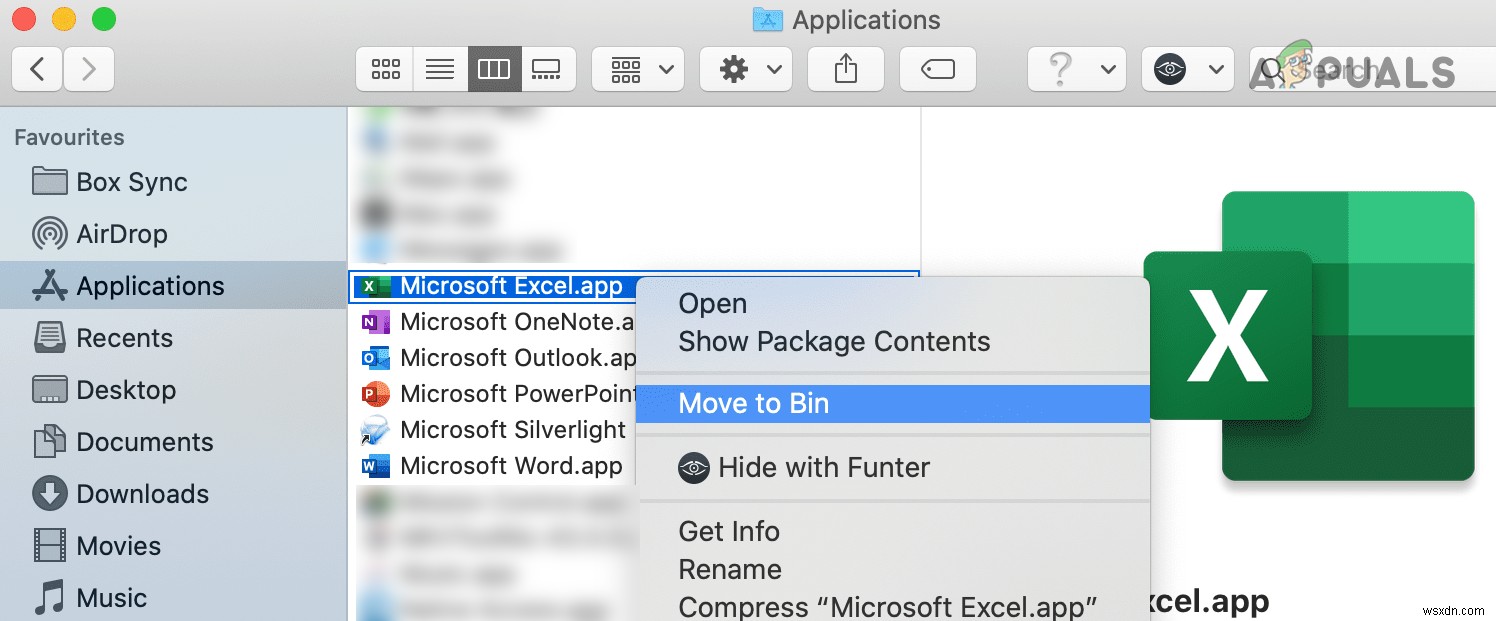
- 그런 다음 삭제 Excel과 관련된 파일 또는 폴더 Library 폴더의 다음 하위 디렉토리:
~Library/Preferences~Library/LaunchDaemons~Library/PrivilegedHelperTools~Library/Preferences~Library/Application Support~Library/Receipts~Library/Automator~Library/Application Script
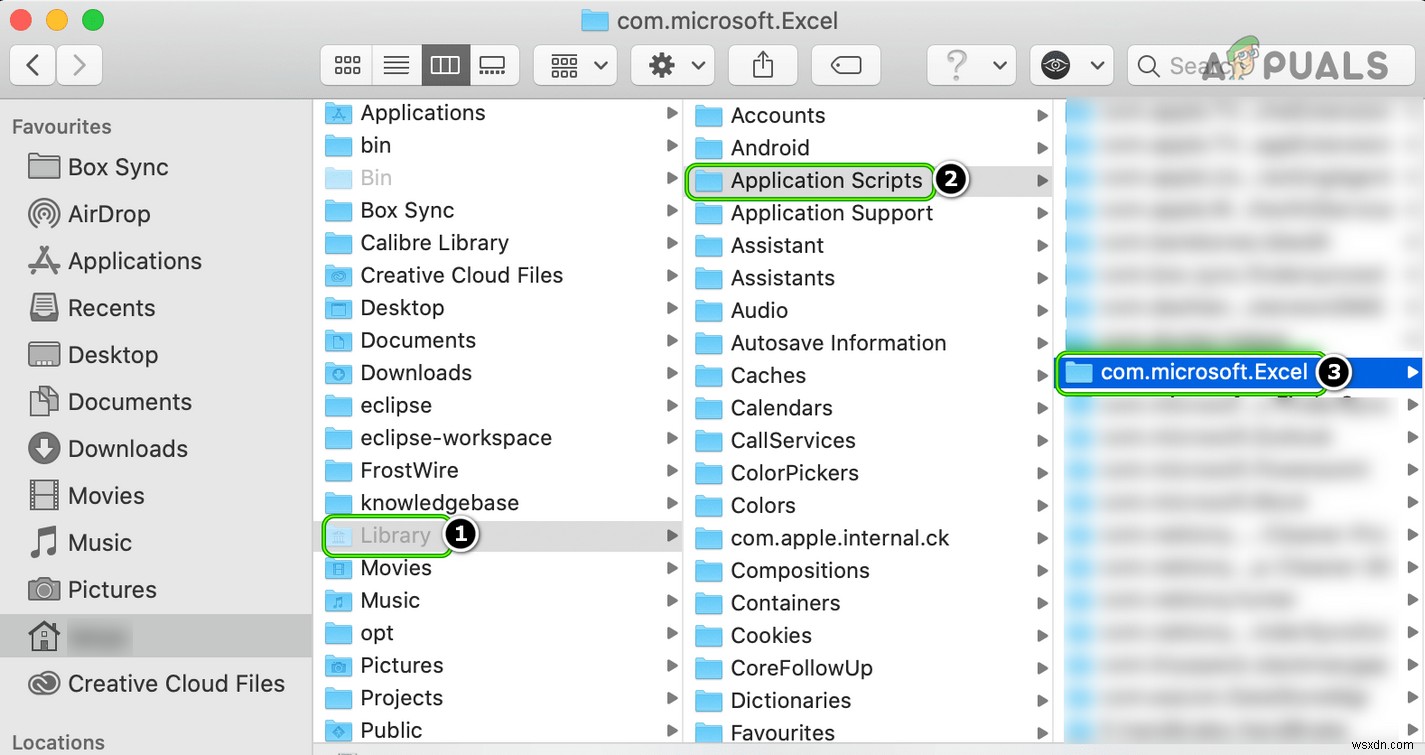
- 삭제되면 다시 시작 Mac을 다시 시작하면 탐색 Microsoft 웹사이트의 Mac용 Microsoft Office 페이지로 이동합니다.
- 이제 최신 릴리스에서 패키지 설치를 클릭합니다. (Excel 앞 ) 패키지를 다운로드합니다.
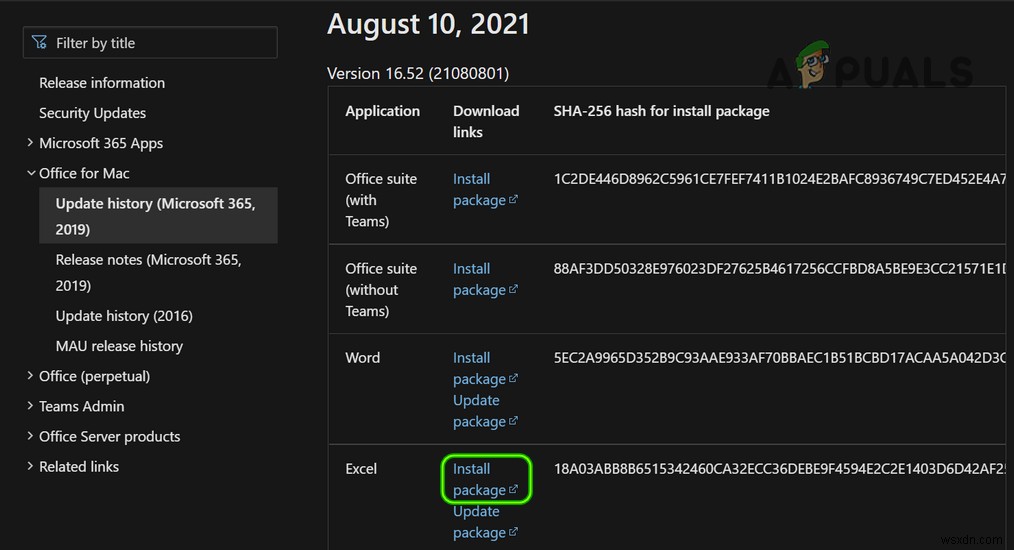
- 다운로드가 완료되면 패키지를 설치하고 Excel 문제가 해결되기를 바랍니다.
그렇지 않은 경우 모든 Office 앱을 완전히 제거할 수 있습니다. (Word, Excel, PowerPoint 등) Mac에서 다시 시작 Mac을 선택한 다음 Office 앱을 다시 설치합니다. 손상되거나 불완전한 Excel 설치를 해결합니다. 문제가 지속되면 디스크 권한 복구 여부를 확인하세요. 또는 디스크 복구 디스크 유틸리티를 사용하여 Microsoft Excel 문제를 해결합니다.
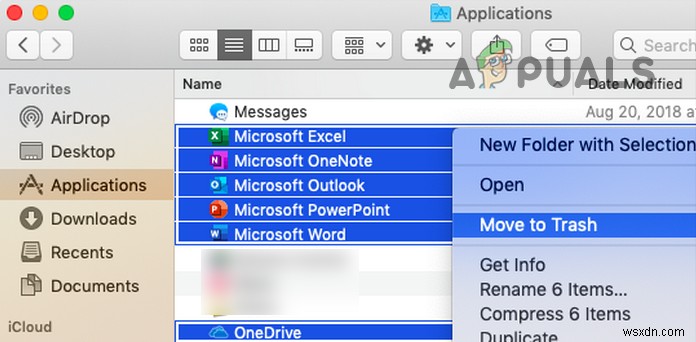
이것이 실패하거나 옵션이 아닌 경우 Time Machine으로 시스템을 Excel 문제가 없었던 시점으로 복원하면 문제가 해결되는지 확인하십시오. 그렇다면 업데이트 후 문제가 시작된 경우 문제가 해결되었다고 보고될 때까지 Office 또는 OS를 업데이트하지 마십시오.
